
Zoom演劇の実務/気づき/など(Zoom演劇❷)
未開の議場-オンライン版- https://mikaionline.jimdofree.com
↑の運営をしています。大石です。
『未開の議場-オンライン版-』
— 未開の議場-オンライン版-4/19千穐楽 (@MikaiOnline) April 19, 2020
最大同時視聴者数500名を超え、
延べ、4400名を超えるお客様にご来場頂きました。
アーカイブ明日の昼まで残っております!
それ以降に関してまたお知らせします。
物販カンパは公式HPより◎https://t.co/pblpN9yvCj
タグは#未開オンライン
またお会いしましょう!
結果的に、本当に大勢の人にご観劇いただきました。
【未開の議場、終演しました】
— 未開の議場-オンライン版-4/19千穐楽 (@MikaiOnline) April 20, 2020
ご感想ありがとうございます!
→https://t.co/bHi4GEbXzs
アーカイブ、カンパに関して、
【5月20日】まで引き続き公開いたします。https://t.co/my4sUuHXUD
観劇三昧さんで初演映像を配信中!、
合わせてお楽しみ下さい!https://t.co/J28Z50HS5e#未開オンライン pic.twitter.com/PxV2XKeIi6
ハッシュタグ #未開オンライン もたくさんつぶやきをいただきました。
キャストのみなさま、スタッフのみなさま、ご来場のみなさま、本当にありがとうございました。次の動きにご注目ください。
アーカイブがしばらく残りますので、ぜひ観ていただいて、良いことも悪いこともつぶやいてもらえればと思います。
さて、以前こんな記事をかきまして、
やり方やら、悩んだことやらを全部書いていきます。もともと終わった後にナレッジをシェアします、ということでプレスリリースの北川コメントなどには書いているのですが、終わる前から全然これはシェアしていいな、したいな、と思ったので書いていきます。人と台本があれば誰でもできそうです。なんとなくいまは、「一人勝ち」みたいな感じになることを極端に嫌がっています。全然例えが違うかもしれませんが、得てしてそういうことに気づかせないようにーー今回みたいな「いいこと」に属するだろうことをやる人はなりがちだし、そういうひとは目を凝らしたら結構見えるような気がしています。今回は全部開きます。そして、がさがさといきおい調べたものですので、今違っていることを言っていたらぜひご連絡をばいただければと思います。
みたいなことを書きました。ということで、続きです。
※今回は全部公開するよ!ということでこれを書いていますが、お客さんで裏側を知ることによって興ざめしちゃうよ!という方がいたら、ここで戻っていただくのが良いと思います!
結局出ハケをどうやっていたか
・本当に会議室に出入りしていたのではなく、個別にキャストがカメラをオンしたりオフしたりしていただけでいけました。
ホスト権限を持っている人の設定が、YouTubeLiveに反映されます。
ホスト権限の人がビデオ設定で「ビデオなしの参加者を非表示」にします。
すると、「その会議室にいるけど、ビデオをオフにしている」か「その会議室にいないか」はYouTubeLive上では判別できなくなり、俳優はきっかけを聞きつつ自分のタイミングでではけできる、という状態になります。実際に会議室に出入りするとラグが起きてしまうので、この形にしました。
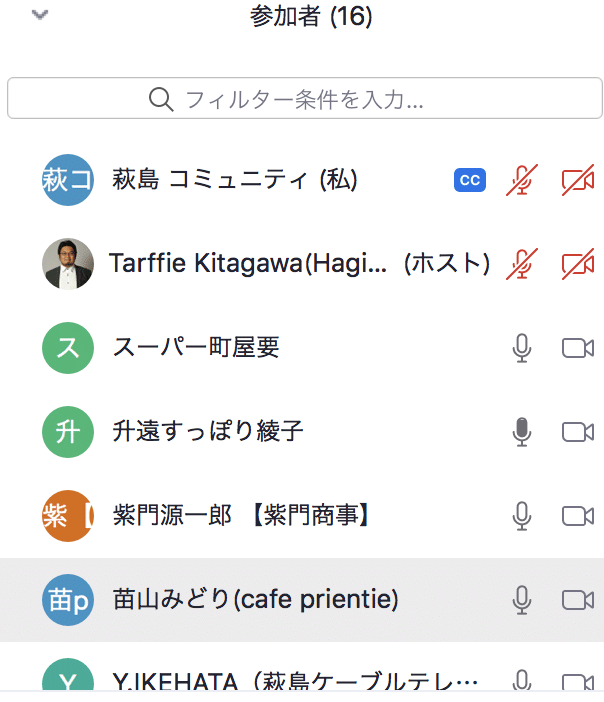
実は、本番中↑みたいな感じに表示されていました。(Zoomの画面だと右側に出ているが、YouTubeLiveには出ていない表示)
Zoom会議気付きのメモ
・開演時間に関して→今回、20時に決めてから色々動いたので結果的に大丈夫だったんですが、俳優さんの地域によっては17時とか18時とかに地区のアナウンスや音楽が流れてしまう場合があります。身バレの危険性にもつながるので、それを確認してから開演時間を決めるのがよいかと思います。朝も同じくですね・・・。また、夜はアクセスが集中して遅くなっちゃう場合もあります。これは今後の課題だなと思っています。
・Macの内蔵カメラはホワイトバランスの調整を自動でやってるので、明かりの関係で顔の赤みが調整できないときも。(部屋を明るくする・ライトをつける・背景を黒くする・服を黒くする・有料カメラやアプリを使用する、などで対応)
・「挙手」がめちゃめちゃ分かりづらいので賛成は青いもの、反対は赤いものを画面上に出す、ということをしました。(Zoomの挙手機能はYouTubeLiveに反映されないようです/今回調べ)

こんなかんじ↑
・Zoomの画面上で音が途切れても、YouTubeLiveでは途切れてない、ってことが多いです。※Zoomのほうが通信量が多かったり、キャッシュがたまりやすかったりするようで、出演者のひとりの方が終演後に「実は、芝居後半しばらく喋らない人の画面が真っ暗で、喋る人もカクカクしてて、投票も、カーテンコールも全部のタイミングが見えていなかった」「セリフのきっかけは他の人のセリフの音で早めにとっていた」という報告がありました。びっくり&真っ青でしたが、逆に「ホスト以外の<Zoomの画面>はYouTubeLiveにはあまり関係ない」ってことがはっきりしました。もちろん、パソコン自体が処理落ちしたらそれは反映してしまいますが・・・。
・ギャラリービューの配置は毎日Zoom次第でした。場所を使った演出をするならば、これもきちんと決めたいですね。決められるのかは、未検証です。
本番前のルーティーン
・YouTubeLiveの番組は予め作成しておく→URLを取得して宣伝可能にしておく
事前の集合時間を確認した上で休憩に入り
・全員PCの再起動(キャッシュ削除)
・Zoom会議室を作り、全集(全員が集合のこと)
・サウンドチェック(ホストになるPCで確認)
・氏名のチェック(本名→役名に変更されているか)
・プリセットなど確認
・オンライン円陣(不思議エモいです)
・Zoomのカスタムストリーミングサービス配信を立ち上げ
→YouTubeLiveの番組のストリーミングキーなどを入れる
→ホストPCがギャラリービューになっていることを確認
→時間で配信開始
・ホスト権限の移行(一番安定している・回線状況のいい人にホスト権を渡す)
→字幕権限の移行(ホストが字幕作業権限を参加者に付与できる)
芝居中でやっていたこと
・画像共有でTwitter画面を共有していました。(Twitter画面は出演者の安藤さん作、操作は演出の北川がやっていました)
・最終シーン、トメニア語で話しているときには字幕打ち込みをしていました(Zoomの機能でできました)(文字の大きさのみ調整可能)(サードパーティ製の字幕サービスも検討したい)
・ホストは出演者のカメラのオンオフ権限があるので、落ち芸はホストPCからやっていました。
・Zoom上のチャットはYouTubeに表示されないので、そこで音量の指示などをしていました。
次はカンパの割合とかをお知らせできるかな?と思います。
ここから先は
¥ 500
この記事が気に入ったらサポートをしてみませんか?
